Apple sprawia, że jego produkty są coraz bardziej inteligentne i wygodne w użyciu. Obecnie, o ile masz iPhone'a z systemem iOS 10 lub nowszym, możesz zrobić pokaz slajdów na swoim iPhonie dzięki funkcji Memories. Dzięki tej niesamowitej funkcji możesz bez trudu tworzyć wspaniałe domowe filmy lub pokazy slajdów. Ponadto możesz także z łatwością edytować pokaz slajdów, dodawać muzykę w tle, zapisywać i udostępniać pokaz slajdów na iPhonie, nawet jeśli nie jesteś osobą znającą się na technologii. Nauczmy się, jak zakończyć całą pracę na iPhonie.
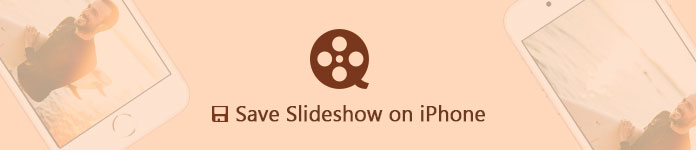
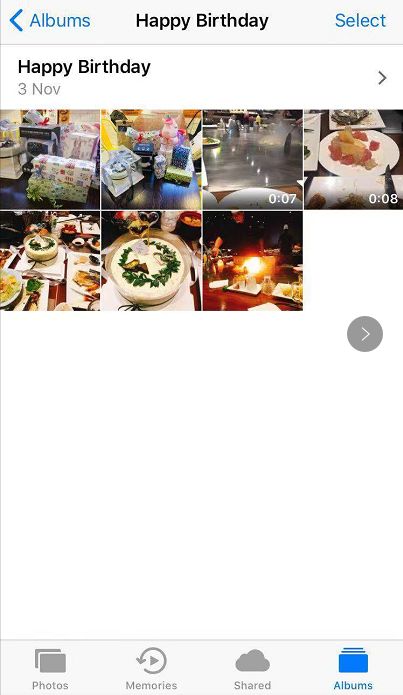
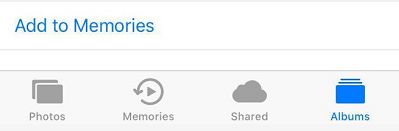
Jeśli na Twoim iPhonie działa najnowsza wersja systemu iOS, wykonaj poniższe czynności, aby utworzyć pokaz slajdów przy użyciu Wspomnień.
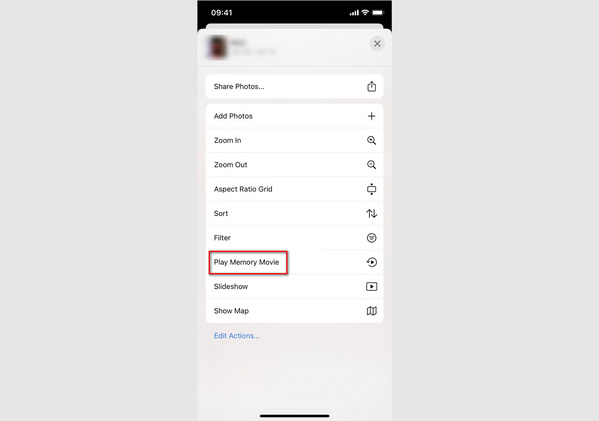
Przed dodaniem pokazu slajdów do wspomnień lepiej dodaj darmowe motywy do pokazu slajdów.
Film, który właśnie dodałeś do Wspomnień, to tylko miniatura. Aby wyglądał bardziej atrakcyjnie, możesz go dalej edytować za pomocą opcji edycji.
Stuknij w swoją pamięć, w prawym górnym rogu ekranu pojawi się przycisk Edytuj. Stuknij Edytuj, dostępnych będzie 5 opcji. Są to tytuł, obraz tytułowy, muzyka, czas trwania, zdjęcia i filmy.
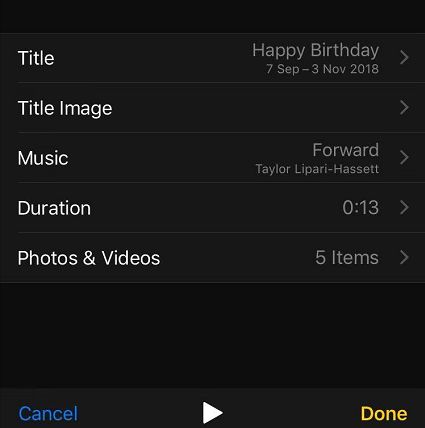
1. Tytuł
W tej opcji możesz zmienić tytuł swojego filmu i wybrać styl dla swojego tytułu.
2. Tytuł obrazu
W tej opcji możesz wybrać zdjęcie ze swojego albumu i ustawić je jako tytułowy obraz swojego filmu.
3. Muzyka
Ta funkcja jest absolutnie cudowna! Możesz wybierać spośród setek muzyki dostarczanych przez Apple, aby wybrać ten, który najlepiej pasuje do Twojego filmu. Wszystkie ścieżki dźwiękowe są posortowane według gatunków, więc bardzo łatwo byłoby znaleźć najbardziej odpowiedni dla twojego pokazu slajdów. Należy pamiętać, że niektóre pliki muzyczne należy pobrać, aby można było z nich korzystać normalnie, ale wszystkie są bezpłatne.
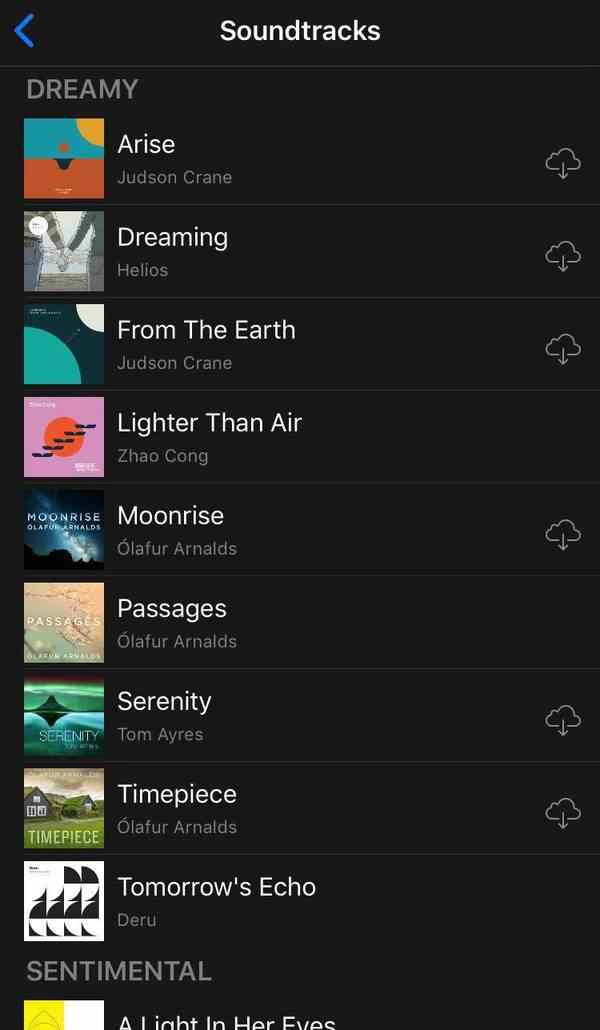
4. Czas trwania oraz zdjęcia i filmy
Dwie opcje umożliwiają dodawanie lub usuwanie zdjęć i filmów z pamięci w celu kontrolowania czasu trwania wideo. Istnieje możliwość, że nie wszystkie zdjęcia i filmy dodane do nowego albumu znajdują się w tej pamięci, więc można je ponownie dodać do pamięci, klikając przycisk „+” w sekcji Zdjęcia i filmy. Jeśli chcesz wyciąć pliki wideo, które chcesz dodać do pamięci, możesz dokonać dalszej edycji wideo w widoku edycji. Przesuń palcem do klipu wideo, który chcesz edytować, i przesuń żółty znacznik na początek i na koniec klipu, jak chcesz.
Teraz zakończyłeś edycję swojego filmu. Stuknij Gotowe i kliknij przycisk Odtwórz, aby wyświetlić swoje dzieło z muzyką i zdjęciami.
Kiedy skończysz tworzenie pokazu slajdów na iPhonie, jak zapisać go jako film, aby udostępnić go znajomym i członkom rodziny?
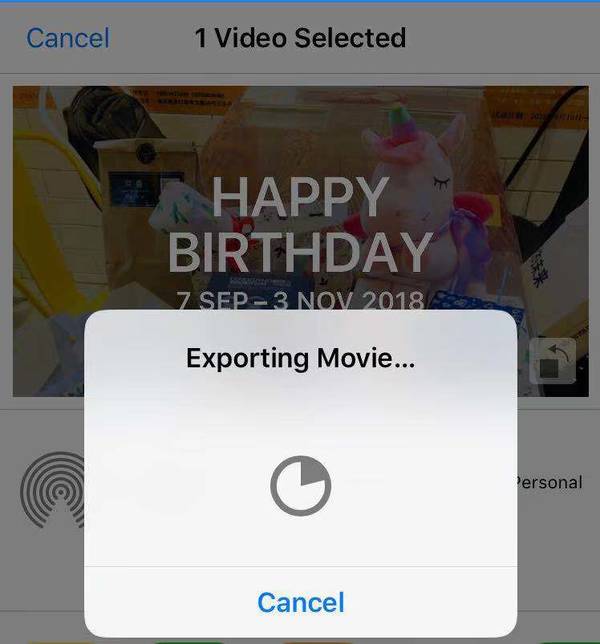
Możesz udostępnić właśnie utworzony pokaz slajdów za pomocą ikony udostępniania u dołu ekranu za pośrednictwem AirDrop, Wiadomości, Poczty, Notatek, Udostępniania zdjęć iCloud, Facebooka i innych. Możesz także odtwarzać go na telewizorze HD z iPhonem AirPlay cecha.
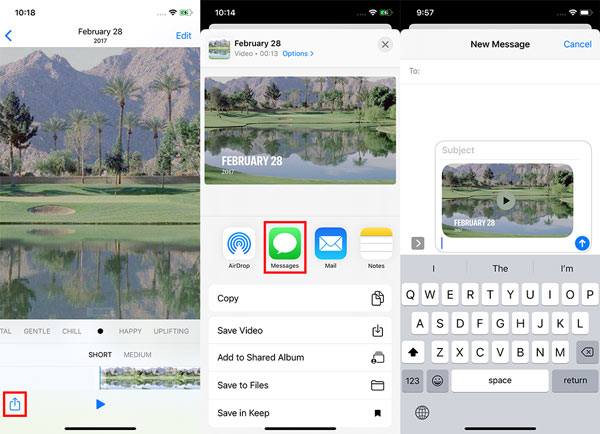
Co jednak zrobić, jeśli chcesz wysłać pokaz slajdów z iPhone'a na komputer?
Aiseesoft MobieSync może zrobić ci wielką przysługę. Jest to profesjonalne narzędzie do przesyłania danych iOS, które może pomóc w łatwym przesyłaniu różnych plików iOS, takich jak zdjęcia, filmy, utwory, kontakty itp. Między iPhonem / iPadem / iPodem a komputerem. Ponadto ma również funkcję tworzenia kopii zapasowych i przywracania danych iOS, Ringtone Maker, HEIC Converter i nie tylko.
100% bezpieczeństwa. Bez reklam.
Aby przenieść pokaz slajdów z Pamięci z iPhone'a na komputer, postępuj zgodnie z poniższym przewodnikiem.

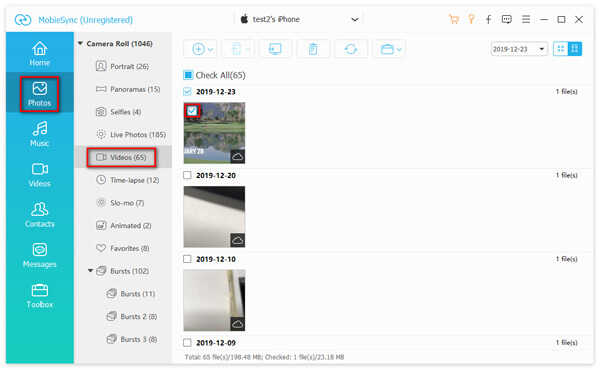
Tutaj musisz wybrać folder na komputerze, aby zapisać wyeksportowany pokaz slajdów iPhone'a. Następnie oprogramowanie szybko prześle wideo. Po pomyślnym przesłaniu pokazu slajdów z iPhone'a na komputer możesz go sprawdzić na komputerze.

1. Czy mogę wyeksportować pokaz slajdów z iPhone'a?
Tak. Przejdź do aplikacji Zdjęcia na iPhonie i stuknij jedną pamięć, którą chcesz wyeksportować w For You. Stuknij przycisk Udostępnij, aby udostępnić pamięć przez AirDrop, Wiadomości, e-mail lub inną aplikację.
2. Jak zrobić pokaz slajdów z muzyką?
Dzięki Aiseesoft Slideshow Creator możesz to zrobić zrobić pokaz slajdów z muzyką. Uruchom Kreator pokazu slajdów na swoim komputerze i kliknij Dodaj zdjęcia i filmy tutaj, aby przesłać zdjęcia i filmy. Możesz edytować wideo i dodać muzykę w tle. Po edycji kliknij przycisk Konwertuj, aby wygenerować pokaz slajdów z muzyką.
3. Czy mogę dodać muzykę do pokazu slajdów Google?
Tak. Możesz dodać muzykę do pokazu slajdów Google, łącząc się z utworem z usługi muzycznej online.
Teraz nauczyłeś się twórz, zapisuj i udostępniaj pokaz slajdów na swoim iPhonie. Zrób je teraz! Zostaw komentarz poniżej, jeśli masz jakieś pytania do nas.
Utwórz pokaz slajdów w systemie macOS / iOS
Utwórz pokaz slajdów na iPhonie Udostępnij pokaz slajdów na iPhonie Utwórz pokaz slajdów na iPadzie Twórz pokaz slajdów za pomocą iPhoto
Profesjonalny menedżer danych iPhone / Android i transfer do przesyłania różnych plików między telefonem iOS / Android a komputerem oraz między dwoma telefonami komórkowymi za pomocą jednego kliknięcia.
100% bezpieczeństwa. Bez reklam.